在Windows 7中查看隐藏文件的方法如下:打开“文件资源管理器”(或称为“我的电脑”)。点击左上角的“组织”按钮,选择“文件和文件夹选项”。在弹出的窗口中,切换到“查看”标签页,找到“高级设置”部分。在这里,您会看到一个名为“显示隐藏的文件、文件夹和驱动器”的选项,选中它并点击“确定”。这样,您就可以在资源管理器中看到所有隐藏的文件和文件夹了。
一、隐藏文件的定义与用途
隐藏文件是操作系统中一种特殊的文件属性,它使得文件在普通情况下不被直接显示。系统文件、配置文件等都会被设置为隐藏,以避免用户误删或更改。了解隐藏文件的定义和用途,有助于用户更好地管理和保护系统文件。
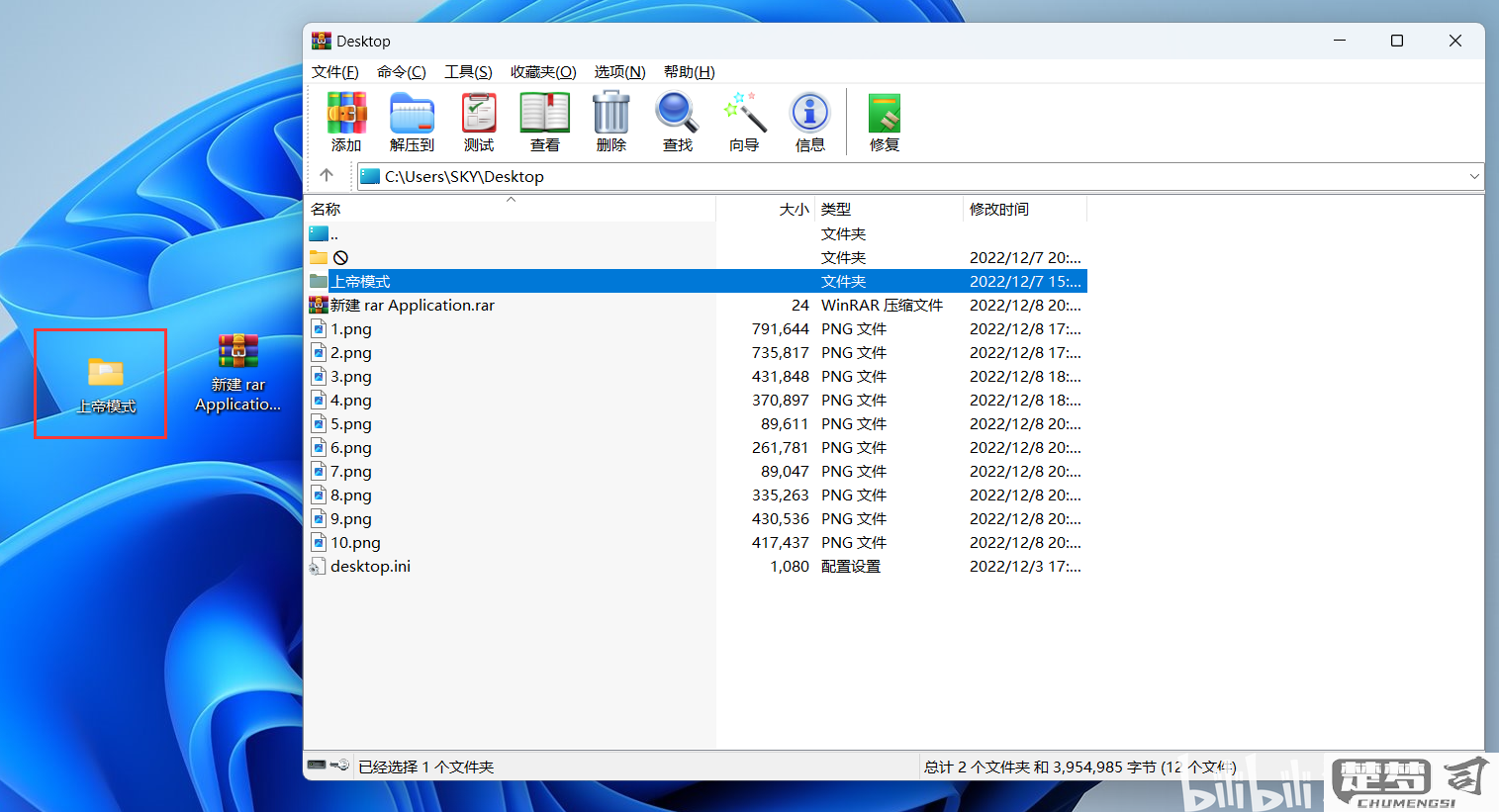
二、查看隐藏文件的步骤详解
在Windows 7中查看隐藏文件的步骤相对简单,用户只需按照上述方法操作即可。用户还可以通过右键点击文件或文件夹,选择“属性”,在弹出的窗口中勾选“隐藏”选项,进而实现对文件的隐藏或显示。掌握这些操作后,用户可以更灵活地管理文件。
三、常见问题及解决方法
在查看隐藏文件时遇到问题,常见的情况包括文件依然未显示,或是设置未能保存。这时,用户可以尝试重启计算机,或检查是否有其他安全软件干扰了该设置。确保操作系统更新到最新版本也是避免此类问题的有效方法。
相关问答FAQs
问:为什么有些文件仍然不显示?
答:有些文件被设置为系统文件,这种文件即使在显示隐藏文件的情况下也不会显示。您可以在“查看”选项中选择“显示受保护的操作系统文件”来查看这些文件,但请小心操作,以免误删。
问:如何恢复隐藏文件?
答:在文件资源管理器中找到隐藏文件后,右键点击文件,选择“属性”,取消勾选“隐藏”选项,点击“确定”即可恢复文件的可见性。
猜你感兴趣:
苹果手机自带的浏览器在哪里找
上一篇
微信绑的银行卡在哪里查看余额
下一篇
